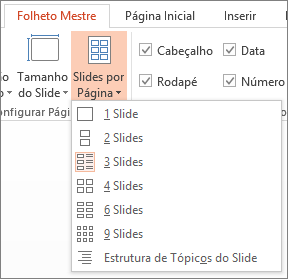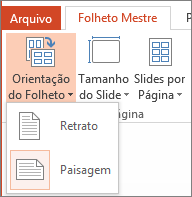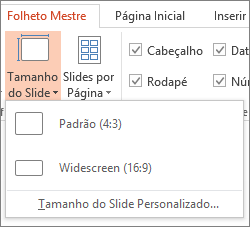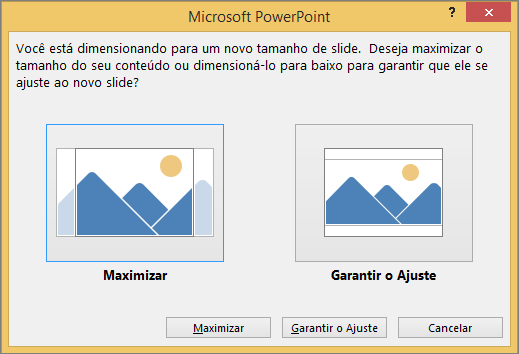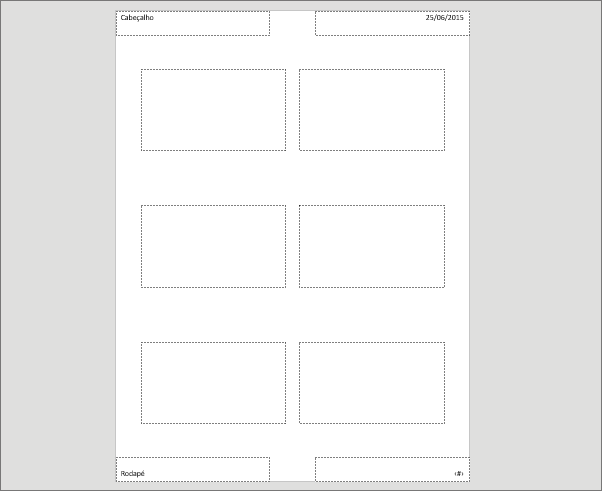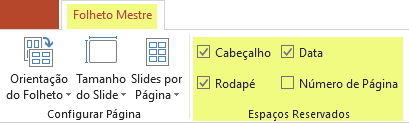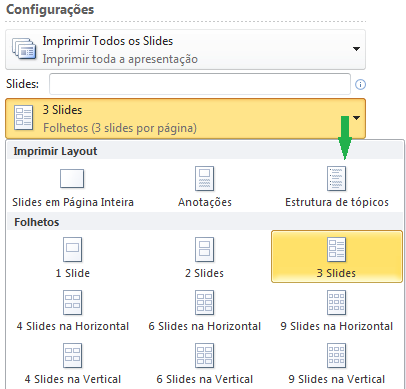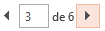Use o Folheto Mestre para criar e editar folhetos de apresentações. As alterações aparecem em todas as páginas do folheto impresso.
Altere o número de slides por página, orientação da página, tamanho do slide. É possível adicionar ou remover os números das páginas, cabeçalhos e rodapés, data e hora e inserir uma imagem ou adicionar um plano de fundo.
Para ver as opções de folheto, selecione a guia Exibir e depois Folheto Mestre no grupo Modos de Exibição Mestres.
Selecione o título de uma seção abaixo para abri-la e conferir as instruções detalhadas.
No grupo Configuração da Página, é possível especificar o número e o layout dos slides para impressão em cada página, alterar a orientação dos folhetos e definir o tamanho do slide. É possível usar as configurações em todos os três menus Orientação do Folheto, Tamanho do Slide e Slides por Página para personalizar o layout exatamente como você deseja.
Configurar slides por página:
-
Clique em Slides por Página.
-
Escolha uma opção de layout a partir das imagens em miniatura.
Dica: A opção 3 Slides inclui linhas, pelas quais sua audiência pode usar fazer anotações.
Configurar a orientação:
-
Clique em Orientação do Folheto e escolha Retrato ou Paisagem.
Configurar o tamanho do slide:
-
Clique em Tamanho do Slide e escolha uma das opções.
Quando o PowerPoint não conseguir dimensionar seu conteúdo automaticamente, ele solicitará que você o faça. Selecione Maximizar para aumentar o tamanho do conteúdo quando dimensionar para um tamanho maior de slide. Caso escolha essa opção, seu conteúdo pode não se ajustar ao slide. Selecione Garantir o Ajuste para diminuir o tamanho do conteúdo. (Isto pode fazer com que o seu conteúdo pareça mais pequeno, mas poderá ver todo o conteúdo no seu diapositivo.)
Dicas:
-
Para definir um tamanho personalizado, incluindo a largura, a altura, a numeração e a orientação dos slides, clique em Tamanho do Slide Personalizado no menu Tamanho do Slide.
-
Para garantir que seus slides serão impressos da maneira que você deseja, visualize seus folhetos antes de imprimir.
-
É possível ajustar cabeçalhos e rodapés no grupo Espaços Reservados. Por padrão, os espaços reservados são exibidos nos cantos superior e inferior da página Folheto Mestre.
Clique em um espaço reservado de texto (Cabeçalho, Rodapé, Data ou Número de Página) para alterá-los. Você poderá fazer coisas como:
-
Ativar ou desativar cabeçalhos/rodapés: No grupo Espaços Reservados da faixa de opções, desmarque a caixa de seleção do item (Cabeçalho, Data, Rodapé ou Número de Página) que deseja desativar.
-
Editar ou adicionar conteúdo nos espaços reservados de texto: Além das alterações de texto, você pode usar os comandos na guia INSERIR para adicionar gráficos ou outros tipos de conteúdo.
-
Formatar a forma e a aparência do texto: Selecione o texto e use as opções nas guias Formatar e Página Inicial para fazer alterações.
-
Alterar os espaços reservados de texto: Arraste um espaço reservado de texto para movê-lo e use as alças de dimensionamento da caixa de texto para alterar o tamanho.
-
Na faixa de opções da barra de ferramentas, selecione a guia Exibição e Folheto Mestre.
-
Na guia Inserir da faixa de opções, selecione Inserir e Imagens (ou outro botão, como Imagens Online, dependendo de onde você vai selecionar a imagem).
-
Navegue até a imagem desejada, selecione-a e escolha Inserir.
A imagem é inserida no meio da página.
-
Arraste a imagem para o local desejado e redimensione-a, se necessário. Para mais opções de formatação, clique na guia Formato de Ferramentas de Imagem.
É possível alterar o plano de fundo do seu folheto (mas não o plano de fundo dos slides) no grupo Plano de fundo. Você também pode alterar rapidamente a fonte de todos os textos do folheto de uma única vez e pode aplicar bordas especiais e efeitos visuais.
-
Cores: escolha um tema de cor para o plano de fundo do folheto. Você deve clicar em Estilos de Plano de Fundo e escolher uma opção para vê-la aplicada.
-
Estilos de Plano de Fundo: escolha uma opção de estilo a partir da lista. As cores exibidas dependem de sua preferência na lista Cores.
Dica: Clique em Formatar Plano de Fundo na parte inferior da lista Estilos de Plano de Fundo para abrir o painel Formatare escolha mais opções de plano de fundo, como configurações avançadas de preenchimento, efeitos artísticos e configurações de cor e imagem.
-
Fonte: escolha uma fonte da lista para aplicá-la rapidamente a todos os cabeçalhos e rodapés.
-
Efeitos: escolha um efeito da lista para aplicar um efeito de tema, com recursos que incluem sombras, reflexos, linhas, preenchimentos e muito mais.
Para ver como seus folhetos ficarão quando impressos:
-
Clique em Arquivo > Imprimir.
-
Na caixa de diálogo Imprimir, em Configurações, selecione a segunda caixa (que, por padrão, está definida como Slides em página inteira) para expandir a lista de opções. Em seguida, em Folhetos, selecione o layout desejado.
-
Use os botões de direção na parte inferior do painel Visualização para ver as miniaturas do diálogo de impressão.
Informações adicionais
-
As alterações feitas a um folheto mestre não se aplicam a um slide mestre nem a anotações mestras.
-
Não é possível redimensionar os espaços reservados de slide em uma página de folheto mestre, mas você pode redimensionar os espaços reservados para cabeçalho, rodapé, número da página e data.